Cum să creezi o pagină de destinație Facebook Ads în WordPress
Publicat: 2022-02-15Doriți să creați o pagină de destinație în WordPress pentru anunțurile dvs. de pe Facebook?
Pagina de destinație potrivită va motiva vizitatorii campaniei dvs. de anunțuri Facebook să ia măsuri și să-i transforme în clienți potențiali și clienți.
În acest articol, vă vom arăta cum să creați o pagină de destinație de reclame Facebook cu conversie ridicată în WordPress.
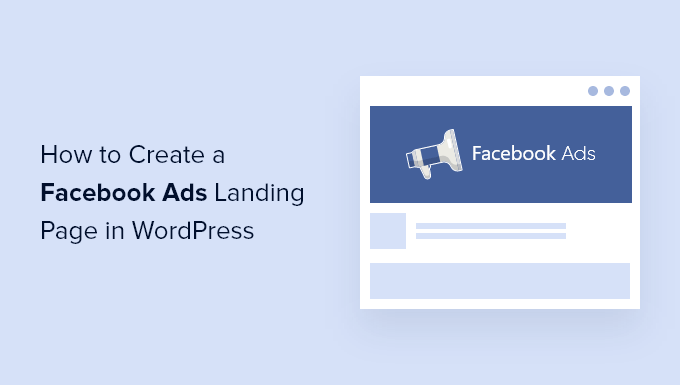
De ce să creați o pagină de destinație Facebook Ads în WordPress?
Rulați reclame pe Facebook? Când cineva de pe Facebook face clic pe unul dintre anunțurile dvs., doriți să-l direcționați către site-ul dvs. WordPress.
Dar dacă ajung pe pagina ta de pornire, ei pot pierde interesul sau nu vor putea găsi ceea ce caută. De aceea, doriți să faceți un link către o pagină de destinație dedicată.
O pagină de destinație, cunoscută și sub numele de pagină de comprimare, este concepută pentru un scop specific și pentru rate de conversie ridicate. Aici cei care au răspuns la anunțul dvs. pot afla mai multe despre ceea ce promovați și pot face pasul următor.
O pagină de destinație eficientă se va potrivi cu designul, tonul și conținutul anunțului dvs. Va transmite un sentiment de urgență care îl motivează pe utilizator să acționeze acum.
Puteți folosi imagini și videoclipuri pentru a explica rapid informații detaliate și dovezi sociale, cum ar fi mărturii și recenzii, pentru a demonstra de ce alții vă iubesc afacerea.
Acestea fiind spuse, să vedem cum să creați o pagină de destinație pentru reclame Facebook în WordPress.
Cum să creezi o pagină de destinație Facebook Ads în WordPress
Mai întâi, trebuie să instalați și să activați pluginul SeedProd. Pentru mai multe detalii, consultați ghidul nostru pas cu pas despre cum să instalați un plugin WordPress.
SeedProd este cel mai bun plugin pentru pagina de destinație pentru WordPress și vă permite să creați orice tip de pagină de destinație rapid și ușor, fără abilități de codare sau design. Deși există o versiune gratuită de SeedProd, vom folosi versiunea Pro, deoarece oferă funcții mai puternice.
La activare, veți vedea un ecran de bun venit unde puteți introduce cheia de licență. Puteți găsi aceste informații în contul dvs. pe site-ul web SeedProd. După ce lipiți cheia de licență, va trebui să faceți clic pe butonul „Verificați cheia”.
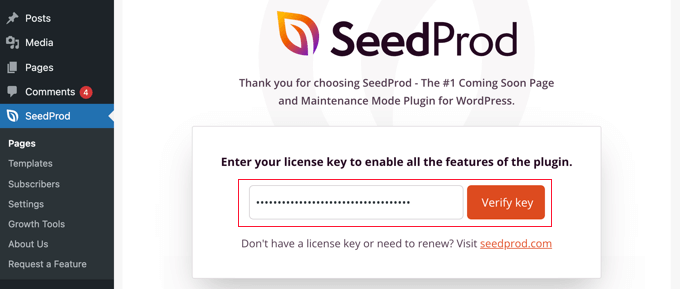
Apoi, ar trebui să derulați în jos până când vedeți butonul „Creați prima pagină”.
Pur și simplu faceți clic pe butonul pentru a începe.
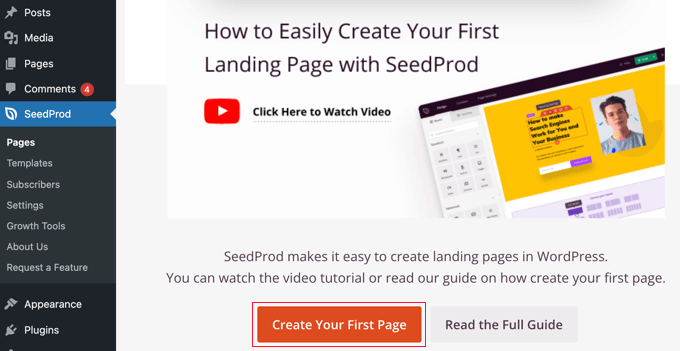
Aceasta vă va duce la tabloul de bord al paginii de destinație SeedProd, unde puteți vedea modurile paginii de destinație pentru diferite tipuri de pagini.
Trebuie să faceți clic pe butonul etichetat „+ Adăugați o nouă pagină de destinație” pentru a începe.
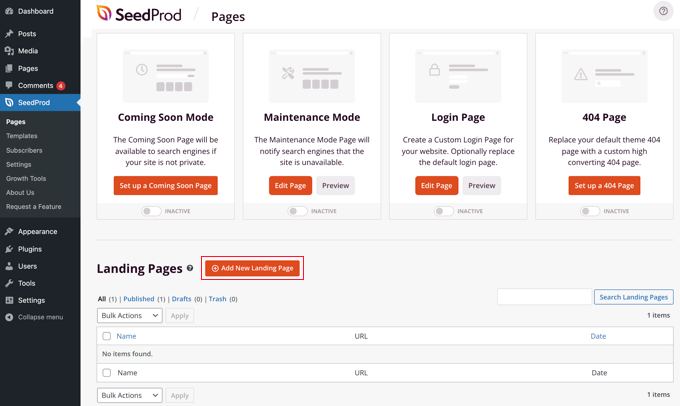
Apoi, trebuie să alegeți un șablon ca punct de plecare pentru pagina dvs. SeedProd vine cu zeci de șabloane frumoase pentru pagini de destinație, organizate frumos pentru diferite tipuri de campanii.
Puteți filtra șabloanele făcând clic pe una dintre filele din partea de sus, cum ar fi „Lead Squeeze”. Când treceți mouse-ul peste un șablon, îl puteți previzualiza făcând clic pe pictograma lupă sau îl puteți selecta făcând clic pe pictograma bifă roșie.
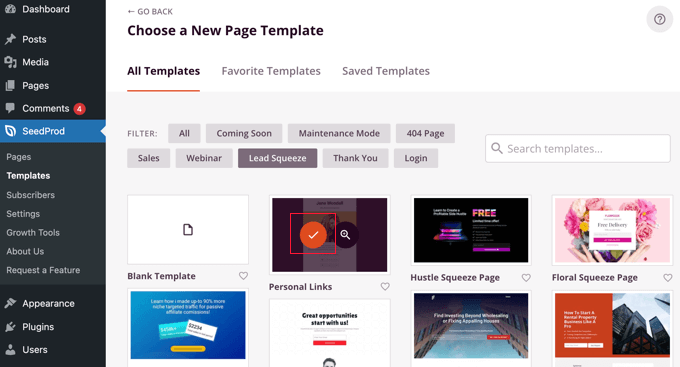
După ce selectați un șablon, vi se va cere să dați un nume noii pagini.
Adresa URL a paginii va fi completată automat, dar o puteți modifica dacă doriți. Va trebui să adăugați această adresă URL la anunțul dvs. Facebook mai târziu, așa că notați-o.
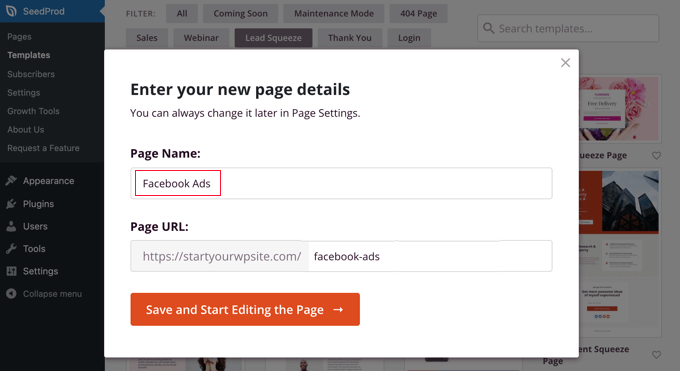
După ce faceți clic pe butonul etichetat „Salvați și începeți editarea paginii”, veți fi direcționat către generatorul de pagini SeedProd drag and drop.
Veți vedea blocuri în partea stângă care vă permit să adăugați conținut la pagina dvs. de destinație, cum ar fi titluri, liste, imagini sau butoane și o previzualizare a modului în care va arăta pagina în partea dreaptă.
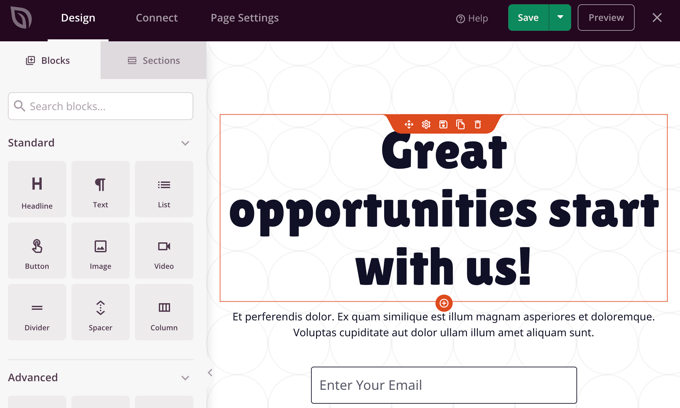
Pentru a crea o pagină de destinație eficientă, va trebui să o personalizați pentru a se potrivi cu anunțul dvs. de pe Facebook. Puteți modifica orice în panoul de previzualizare pur și simplu făcând clic pe el și puteți adăuga blocuri suplimentare folosind drag and drop.
Mai întâi, trebuie să faceți clic pe titlu, astfel încât să puteți vedea conținutul în partea stângă a ecranului, unde îl puteți edita pentru a se potrivi cu anunțul dvs. Pur și simplu ștergeți textul existent și introduceți-l pe al dvs.
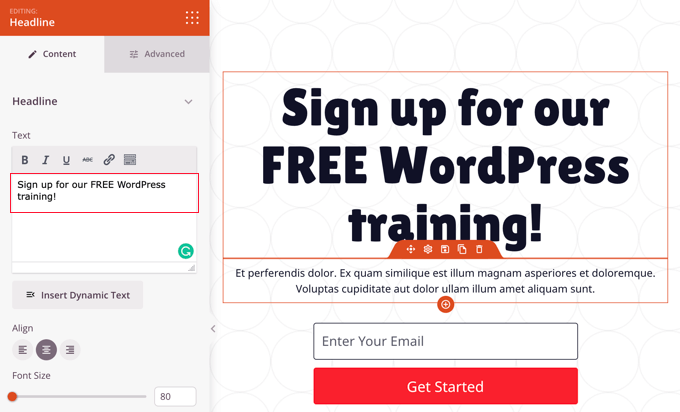
Veți vedea o bară de instrumente de formatare chiar deasupra casetei de text, iar dedesubt există pictograme pentru alinierea textului, un glisor pentru a ajusta dimensiunea fontului și multe altele. Veți găsi mai multe opțiuni de formatare în fila Avansat, cum ar fi tipografia, culoarea și umbra textului, spațierea și vizibilitatea dispozitivului.

În continuare, vom adăuga o imagine de fundal diferită în partea de sus a paginii. Pentru a face asta, mutați mouse-ul în partea de sus a panoului de previzualizare până când vedeți o bară de instrumente violet. După aceea, trebuie să faceți clic pe pictograma roată pentru a afișa setările pentru acea secțiune.
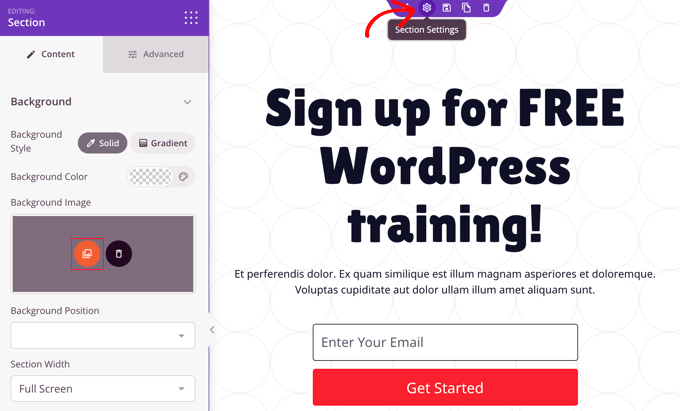
Aici puteți schimba imaginea de fundal pentru a se potrivi cu anunțul dvs. de pe Facebook. Trebuie să faceți clic pe pictograma roșie a imaginii de fundal pentru a vă deschide biblioteca media WordPress. Aici puteți selecta sau încărca imaginea de fundal din anunțul dvs.
De asemenea, puteți personaliza caseta de abonament optin care a fost inclusă în șablon. Pentru a face acest lucru, trebuie să treceți mouse-ul peste adresa de e-mail și apoi să faceți clic pe pictograma roată pentru a afișa setările pentru acel bloc.
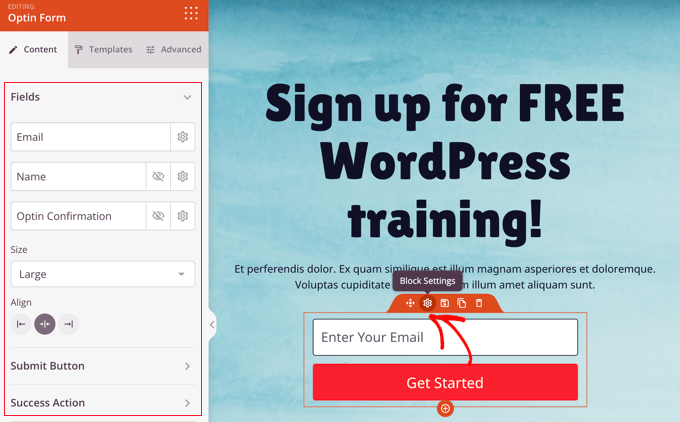
Acum puteți personaliza câmpurile optin și dimensiunea și alinierea casetei. De asemenea, puteți modifica formularea, dimensiunea și culoarea butonului „Trimiteți” și să personalizați acțiunea de succes.
Dacă promovarea dvs. este o ofertă pe timp limitat, atunci este inteligent să adăugați un sentiment de urgență cu un cronometru cu numărătoare inversă. Pentru a face asta, pur și simplu localizați blocul „Numărătoare inversă” și trageți-l pe pagina dvs.
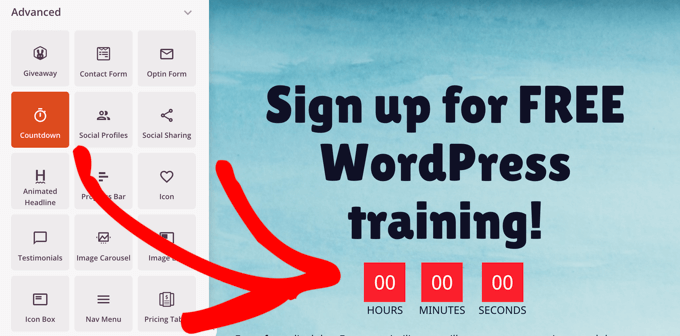
Apoi, trebuie să setați data și ora de expirare.
După ce faceți clic pe pictograma roată pentru a accesa setările blocului, veți putea alege data și ora la care se încheie oferta. Nu uitați să alegeți fusul orar corect.
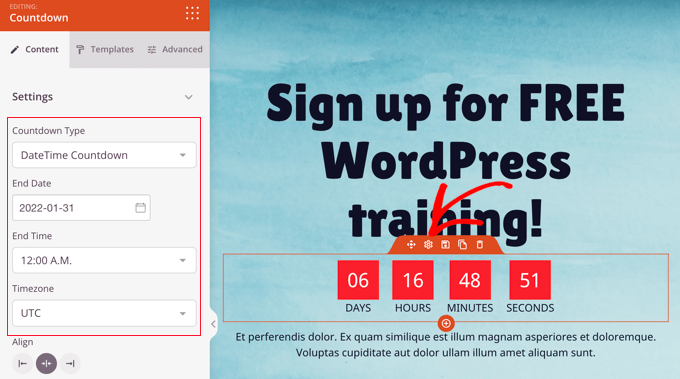
Odată ce sunteți mulțumit că pagina dvs. de destinație se potrivește cu anunțul Facebook și conține toate informațiile necesare, este timpul să o publicați.
Pentru a face acest lucru, ar trebui să faceți clic pe butonul meniului derulant de lângă Salvare în colțul din dreapta sus și apoi să faceți clic pe „Publicați”.
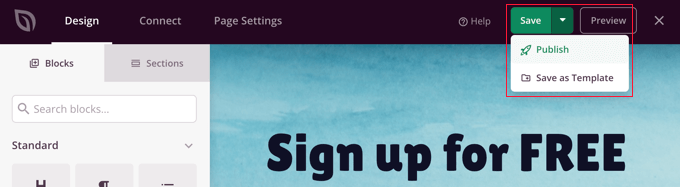
Cum să vă conectați anunțul de pe Facebook la pagina dvs. de destinație
Acum că pagina dvs. de destinație este publicată, puteți adăuga linkul la anunțul dvs. de pe Facebook.
Ar trebui să mergeți la pagina dvs. de Facebook unde vă puteți crea sau edita anunțul. Pentru a crea un anunț nou, trebuie să navigați la „Centrul de anunțuri” și să faceți clic pe butonul „Creați anunț”. Sau puteți accesa anunțurile existente făcând clic pe „Toate anunțurile”.
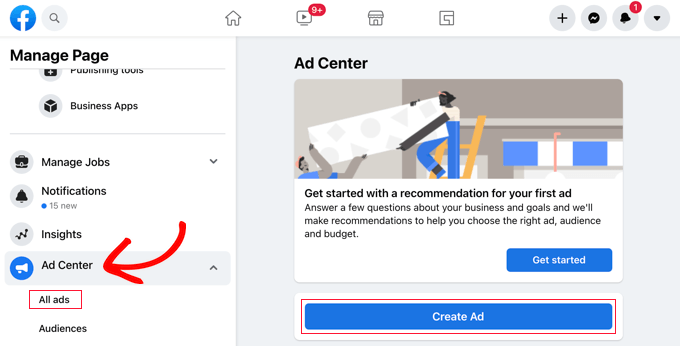
În partea de sus a anunțului, veți observa o secțiune numită „Obiectiv”.
Acesta ar trebui să spună „Atrageți mai mulți vizitatori pe site”. Dacă nu, atunci trebuie să faceți clic pe butonul „Schimbare” pentru a-l ajusta.
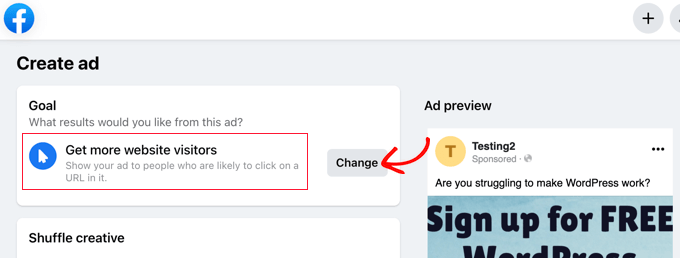
Apoi ar trebui să selectați „Obțineți mai mulți vizitatori ai site-ului” din listă.
Apoi, faceți clic pe butonul „Salvare” pentru a stoca alegerea dvs.
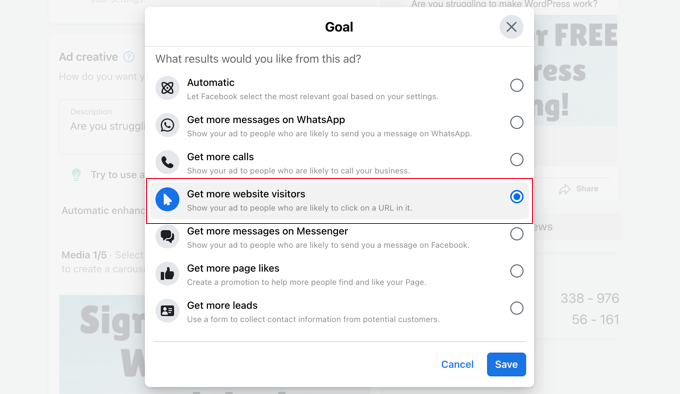
După aceea, trebuie să derulați în jos la câmpul Adresă URL a site-ului web și să introduceți adresa URL a paginii de destinație pe care ați notat-o mai devreme.
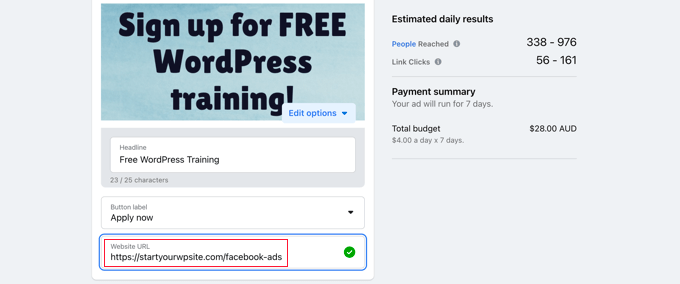
Odată ce sunteți mulțumit de anunțul dvs. și ați selectat o metodă de plată, ar trebui să faceți clic pe butonul „Promovați acum” din partea de jos a paginii pentru a vă transmite anunțul Facebook live.
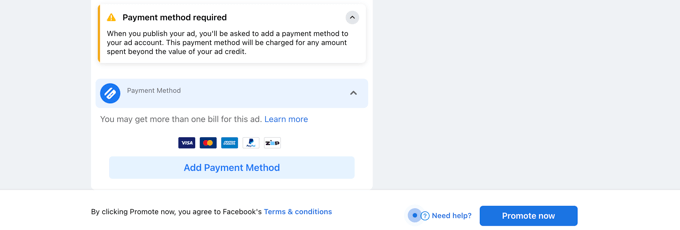
Asta e! Apoi, este posibil să doriți să configurați urmărirea pe site-ul dvs. web, astfel încât să puteți măsura eficacitatea paginii de destinație a anunțurilor Facebook. Puteți afla cum urmând ghidul nostru pas cu pas despre urmărirea conversiilor WordPress simplificat.
Sperăm că acest tutorial v-a ajutat să învățați cum să creați o pagină de destinație pentru reclamele Facebook în WordPress. De asemenea, poate doriți să aflați cum să creați un buletin informativ prin e-mail în mod corect sau să consultați lista noastră de modalități dovedite de a câștiga bani prin blogging online cu WordPress.
Dacă ți-a plăcut acest articol, atunci abonează-te la canalul nostru YouTube pentru tutoriale video WordPress. Ne puteți găsi și pe Twitter și Facebook.
